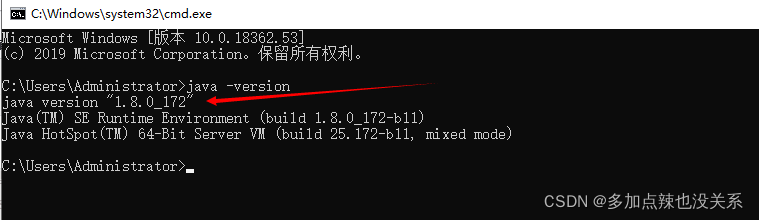Diretório de artigos
prefácio
Configuração do ambiente Java, existem muitos tutoriais online, então por que devo escrever?
- Em primeiro lugar, para melhorar meu sistema de conhecimento
- No futuro, alguns tutoriais de instalação de software também podem ser usados
- Eu quero escrever um mais detalhado, porque isso não é apenas para o setor de TI, outros setores também podem precisar configurar o ambiente java
Se você deseja configurar o ambiente java no linux, vá para: configuração do ambiente Linux-java
Dica: O seguinte é o texto deste artigo e os seguintes casos são para referência
Um, baixar jdk
Se o seu computador já baixou o jdk, parabéns, você pode pular esta etapa
Caminho de download do jdk: https://www.oracle.com/java/technologies/downloads
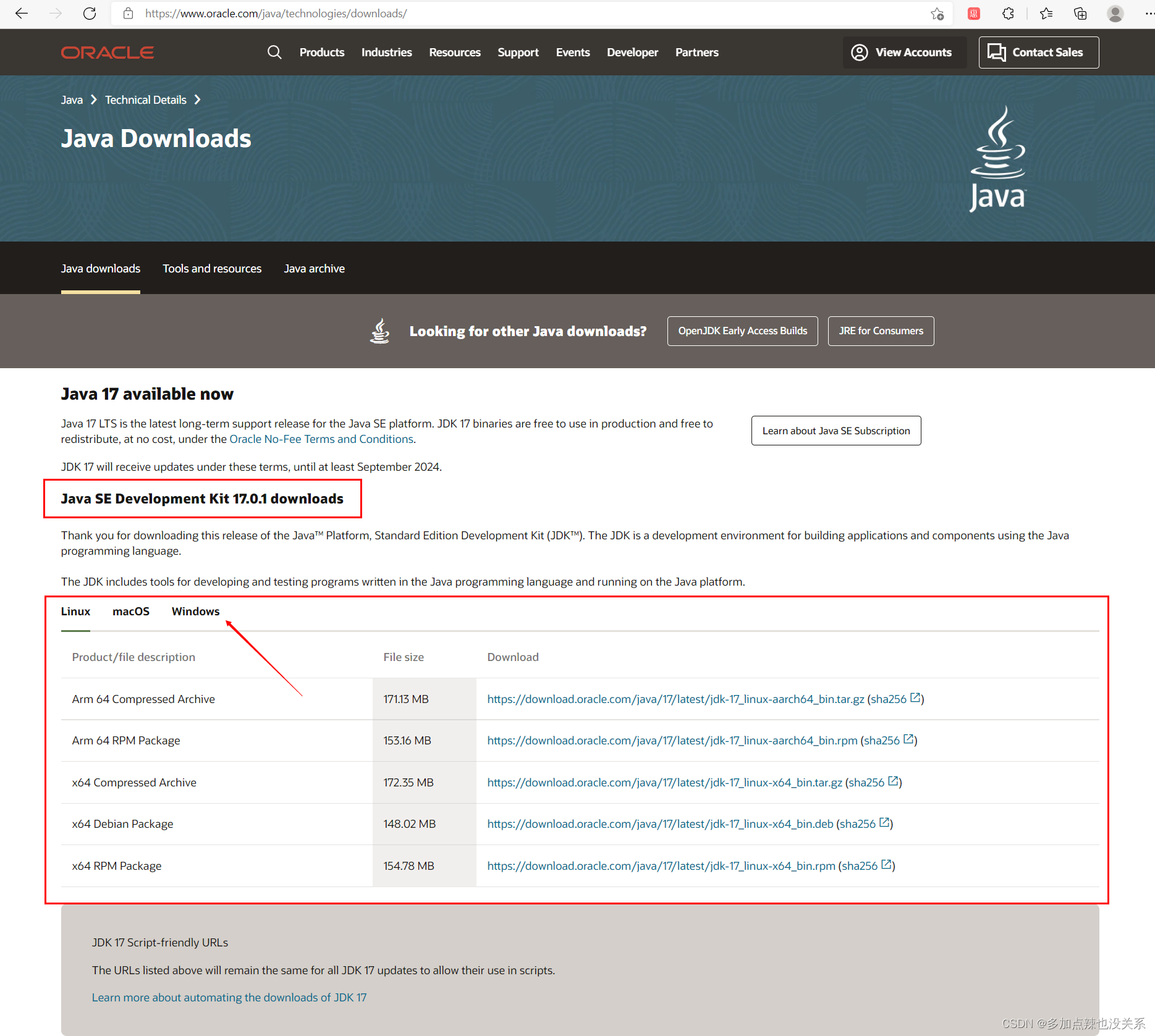
A página que você visita é assim (em comparação com a página anterior, que mudou muito), você pode ver que o jdk atual foi lançado para 17, e o jdk está dividido em três sistemas operacionais, um é o Linux, o outro é macOS, e windows, se você estiver no sistema operacional windows, é claro, baixe o jdk correspondente ao windows e, em segundo lugar, também distinguirá se o processador do seu sistema operacional é de 32 bits ou 64 bits, você pode clique em Meu computador - exibição de propriedades
Um computador desktop se parece com isto:
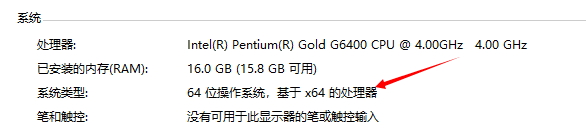
O notebook se parece com isso na especificação do sistema - visualização do tipo de sistema:
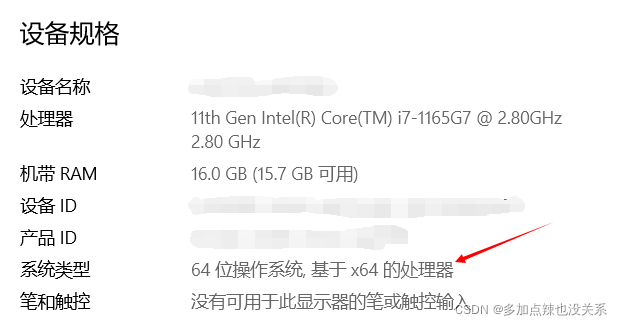
e se você quiser baixar a versão anterior do jdk?
Você pode clicar java archivepara ver o arquivo java
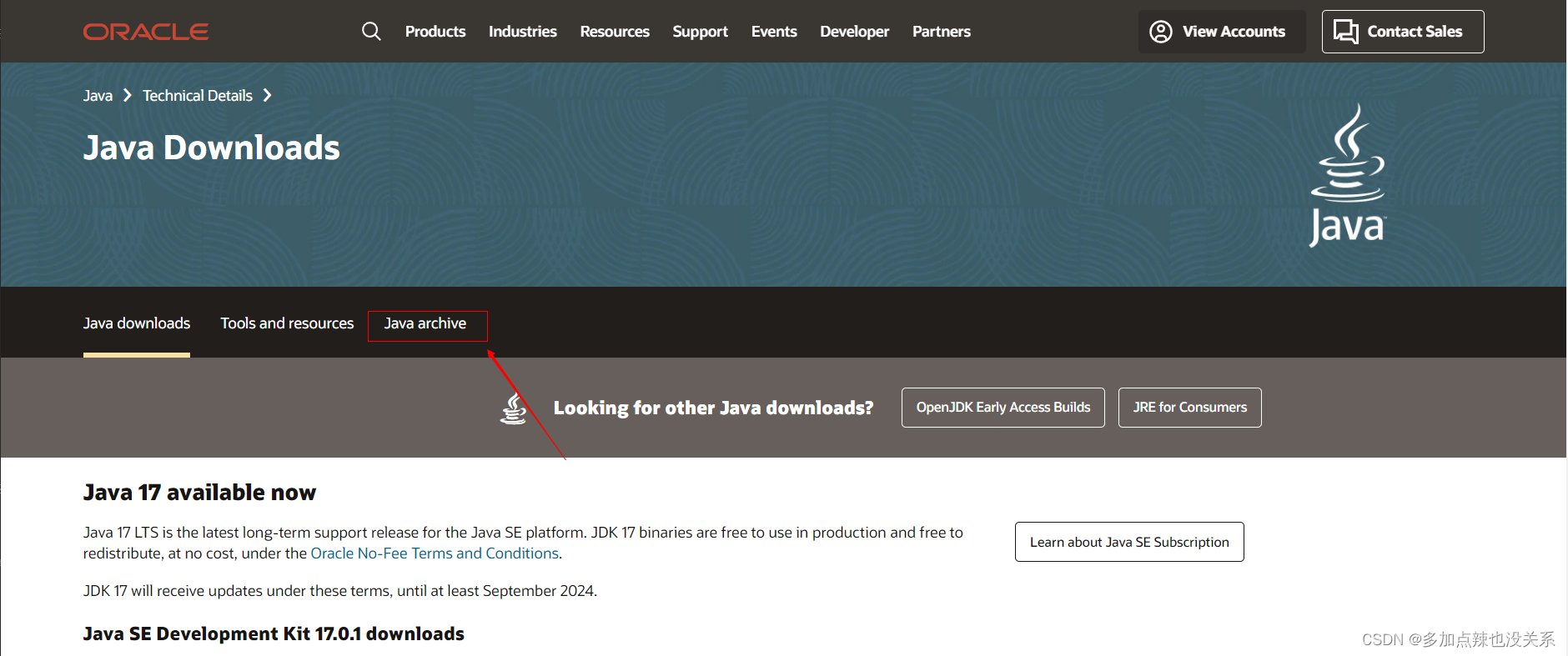
Puxe para baixo para ver a versão antiga do jdk. Geralmente, a versão que mais usamos é o jdk 8, porque é relativamente estável.
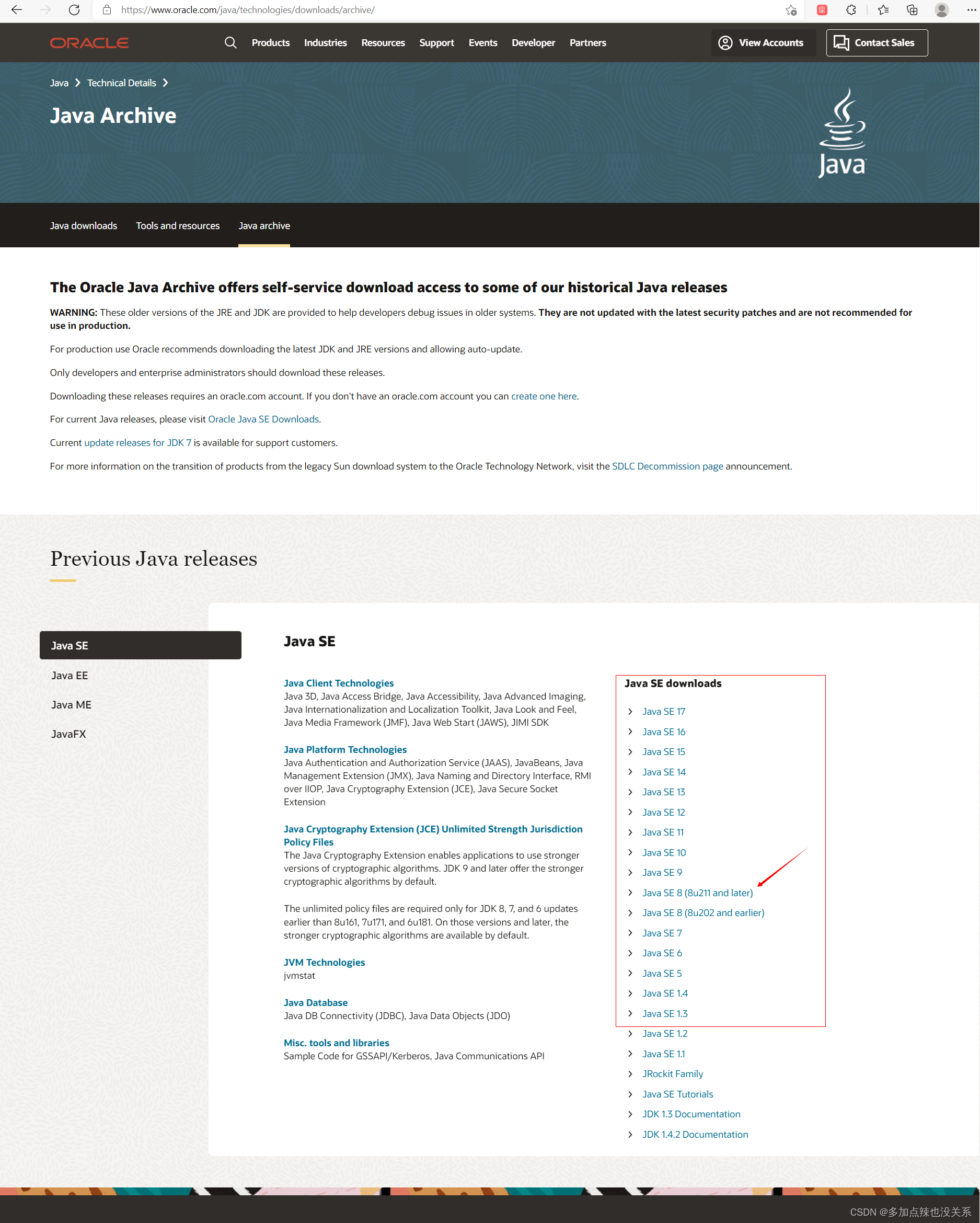
Clique na versão do jdk que deseja baixar, por exemplo: Escolhi o jdk 8, e depois quero baixar para o sistema operacional windows, ai escolho esta, clique em baixar
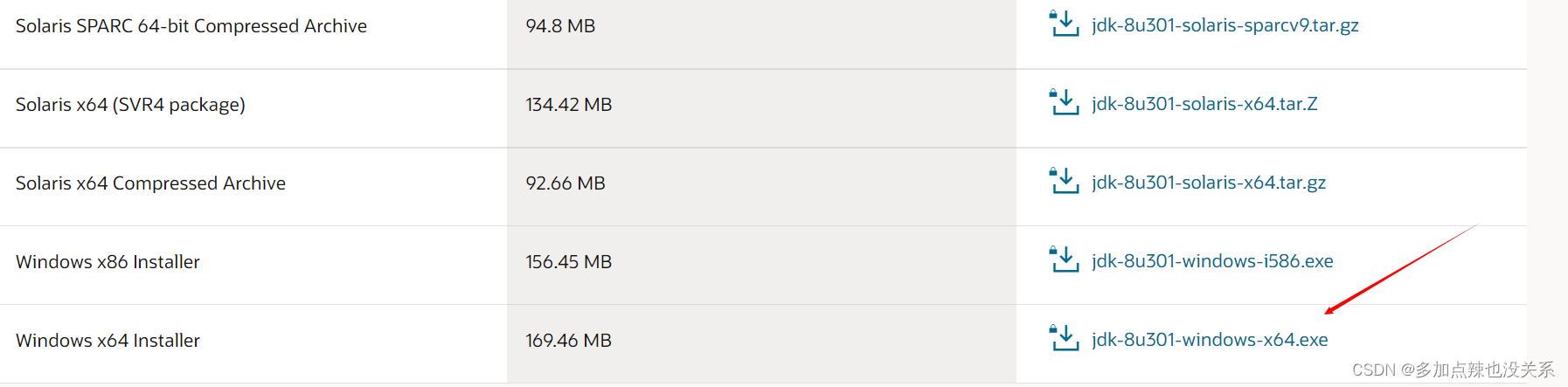
aceito
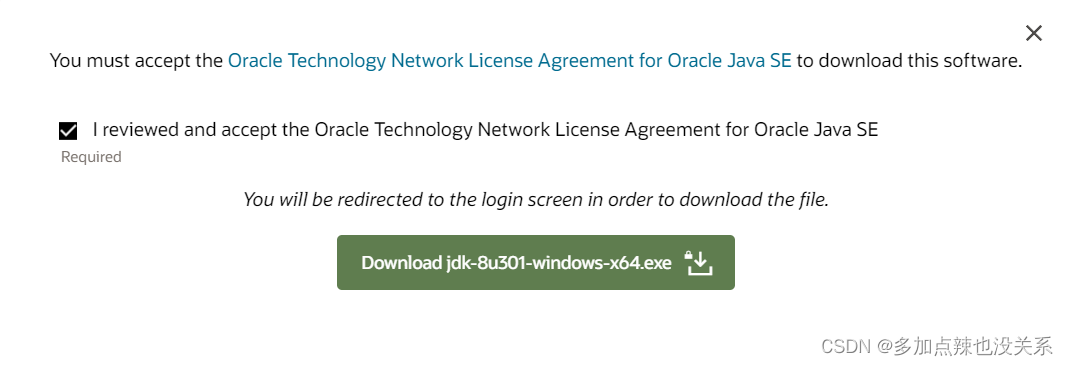 É sobre isso.
É sobre isso.
Duas janelas
1. instalação do jdk
Abaixo também forneço o jdk 8 que uso no windows
百度网盘下载链接
Link: https://pan.baidu.com/s/1gkuLoxBuRAtIB1IzUTmfyQ
Código de extração: pq43
Crie uma pasta com nome em inglês (tente não usar chinês) e coloque o jdk baixado neste diretório

Clique duas vezes para executar o arquivo executável baixado (se você baixou o jdk por outros canais e é um pacote compactado, pode pular a etapa de instalação após a descompactação), as etapas de instalação são as seguintes:
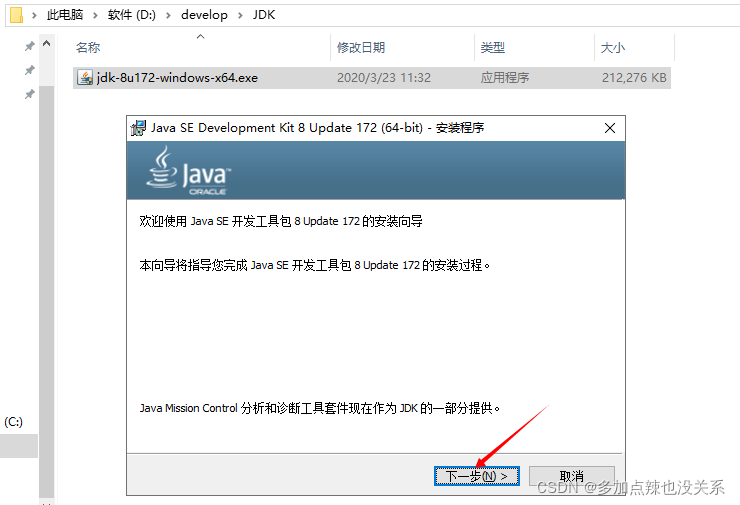
Após a próxima etapa, ele será instalado no seu por padrão C:\Program Files\Java\jdk ****\, e você também pode escolher em qual pasta deseja instalar (escolhi que seja organizado por padrão) e, em seguida,
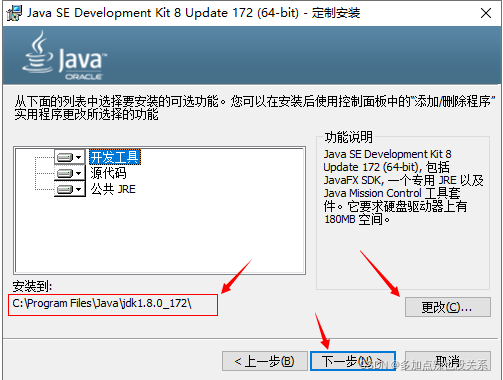
iniciar o download na próxima etapa...
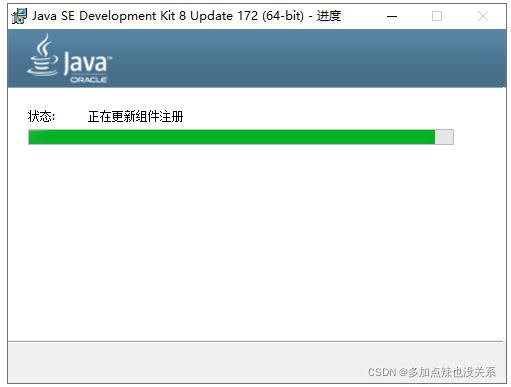
download jre, você pode ir diretamente para a próxima etapa

instalando…
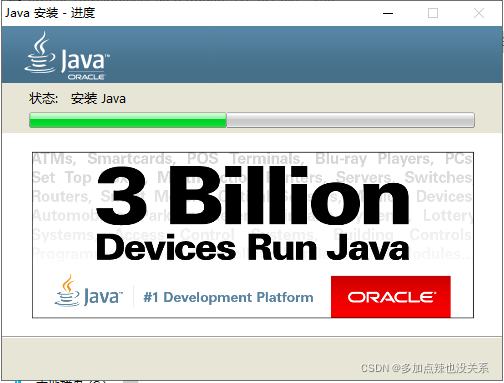
A instalação está completa:

Depois disso, você pode ver o jdk e o jre baixados no arquivo que você selecionou. Eu usei o endereço de instalação padrão, então C:\Program Files\Java\jdk ****\posso
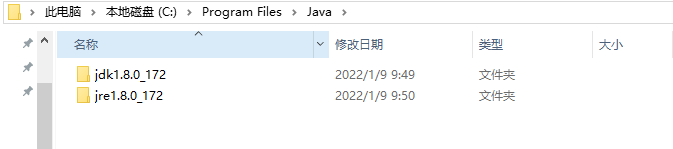
2. Configuração de variáveis de ambiente
Botão direito do mouse 我的电脑(此电脑)- selecione novamente属性高级系统设置环境变量

Se não houver Meu computador na área de trabalho do computador, você pode criar uma pasta e clicar nela para vê-la ou usar dos para nomeá-la: win + Rem seguida, digite cmdEnter
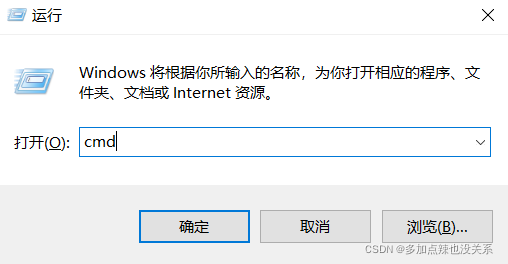
Abra a janela de comando e digite explorerEnter, e a janela do explorador de arquivos aparecerá e você poderá encontrá-la elegantemente我的电脑(此电脑)

2.1 Configuração do Java_Home
Clique 环境变量para entrar assim, clique新建
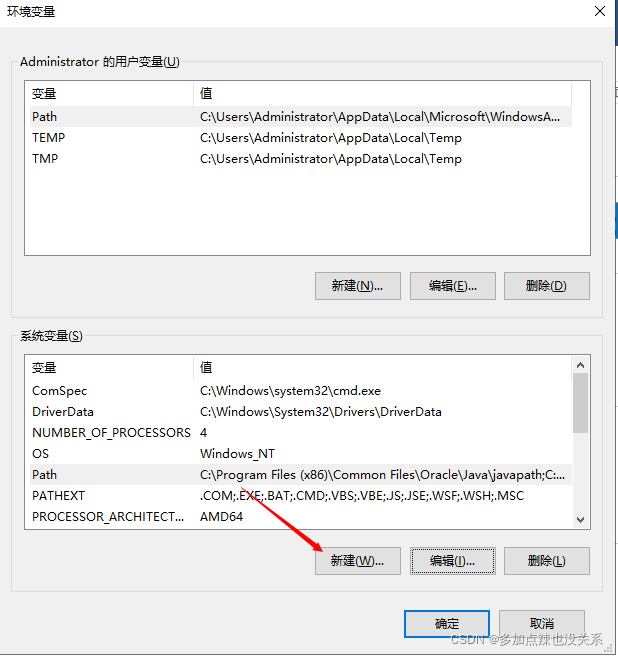
Adicionar configuração:
- nome variável:
Java_Home - Valor da variável:
jdk 的安装目录, você pode clicar no diretório de navegação para selecionar
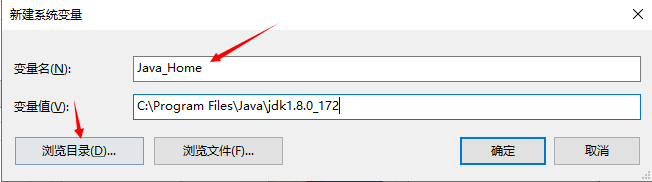
Criado, clique em 确定Salvar
2.2 Configuração do caminho
Ao mesmo tempo, você precisa Pathadicionar a configuração, selecione Path, clique em 编辑, você pode ver duas situações
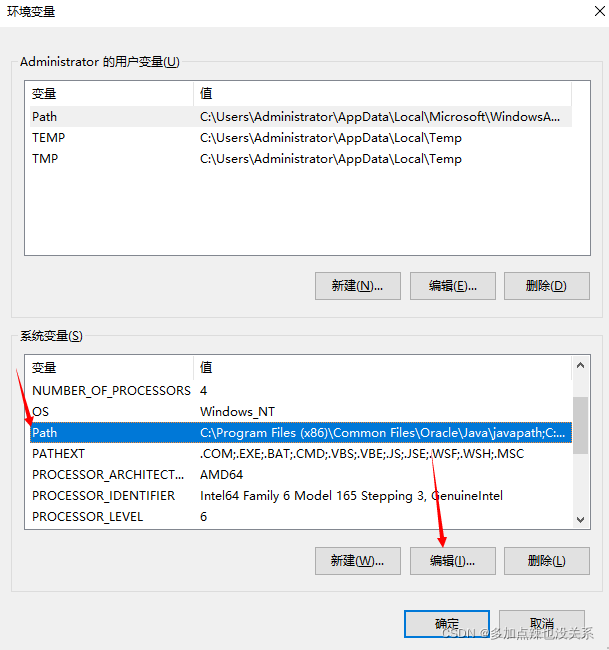
Caso 1:
新建duas variáveis de ambiente
- Variável 1:
%Java_Home%\bin - Variável 2:
%Java_Home%\jre\bin
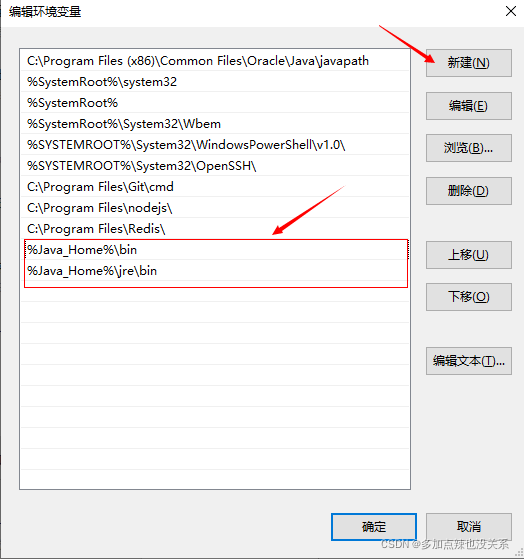
Geralmente, vamos movê-lo para o topo e, em seguida 确定, salvar
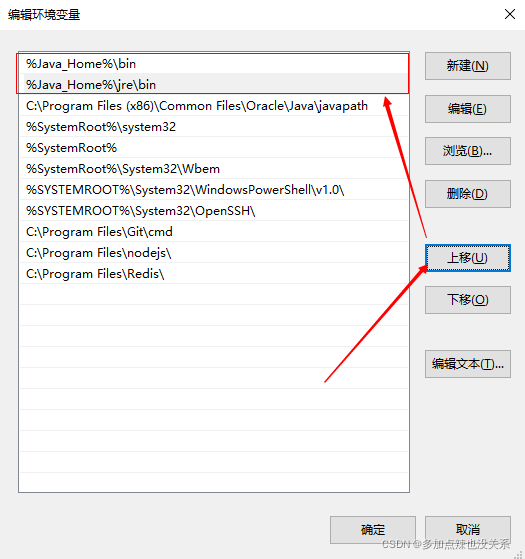
Caso dois:
Copie e cole a seguinte configuração ema frente, então 确定salve
- Configuração:
%Java_Home%\bin;%Java_Home%\jre\bin;
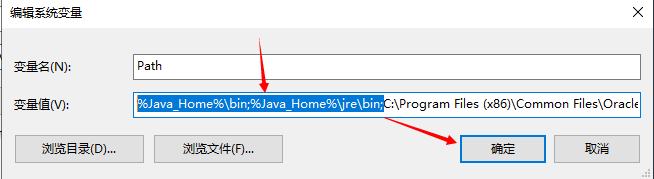
variável de ambiente: 确定salvar
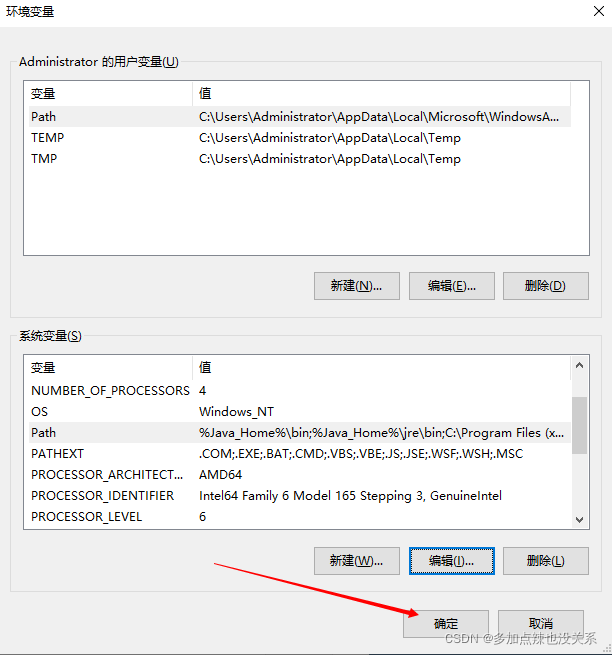
Propriedades do sistema: 确定Salvar
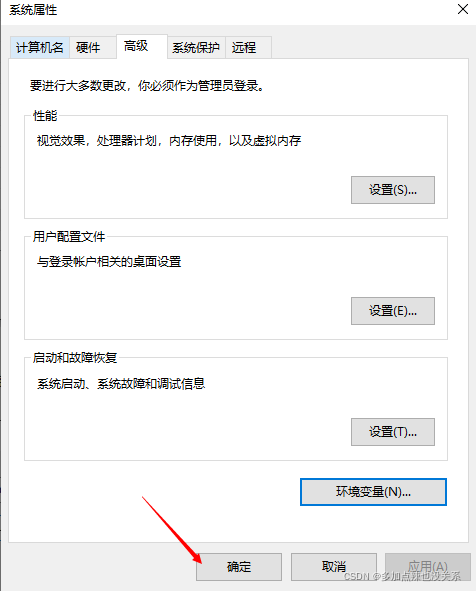
2.3 Configuração do CLASSPATH
Na verdade, nunca configurei ClassPath antes e sinto que não surtiu efeito. Fazer esta etapa é definitivamente melhor do que não fazê-lo bem, mas por que configurar ClassPath? Você pode consultar este blog: Configurando a função da variável CLASSPATH na variável de ambiente JAVA
clique新建

Adicionar configuração:
- nome variável:
CLASSPATH - variável:
.;%JAVA_HOME%\lib\dt.jar;%JAVA_HOME%\lib\tools.jar;
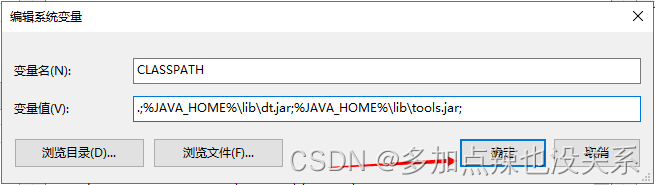
clique 确定para salvar
Bom, a configuração do ambiente java no ambiente windows está completa
3. Verifique se a configuração foi bem-sucedida
Use dos para nomear: win + Rentão digite cmdEnter

Abra uma janela de comando e digite javaEnter

Entra javacEntra
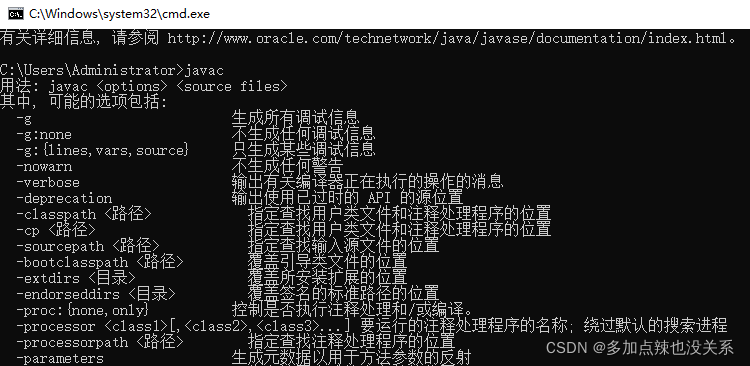
Se alguma informação for impressa, significa que a configuração do ambiente java foi realizada com sucesso.
Se você deseja visualizar a versão jdk global do sistema atual, pode inserir java -versiono comando para visualizar